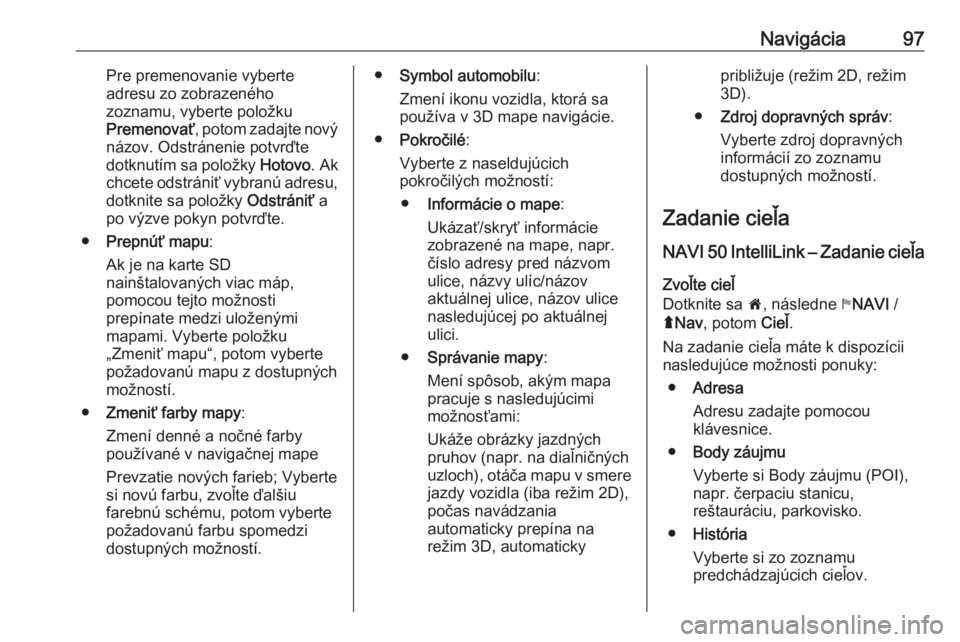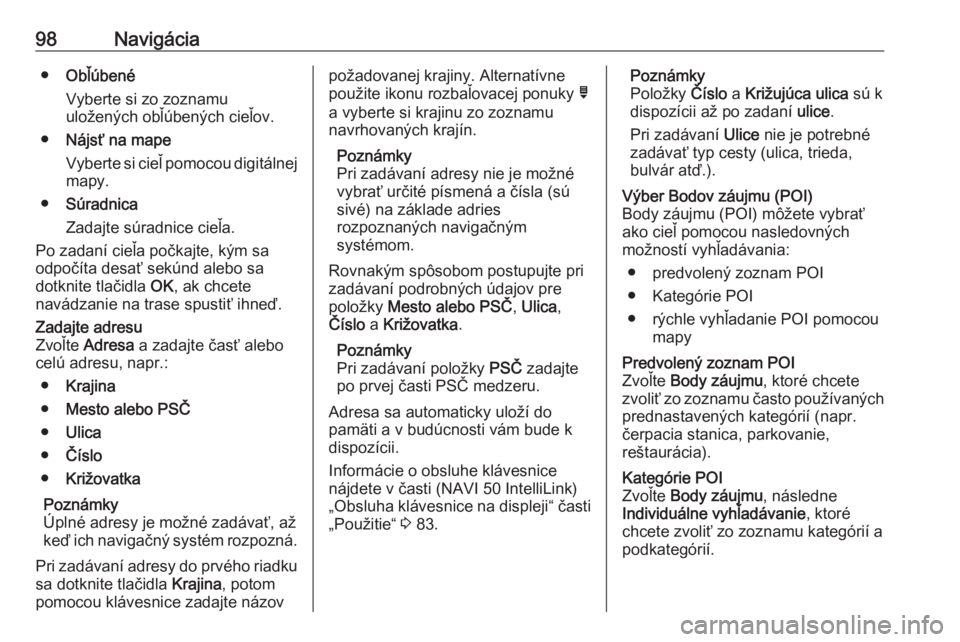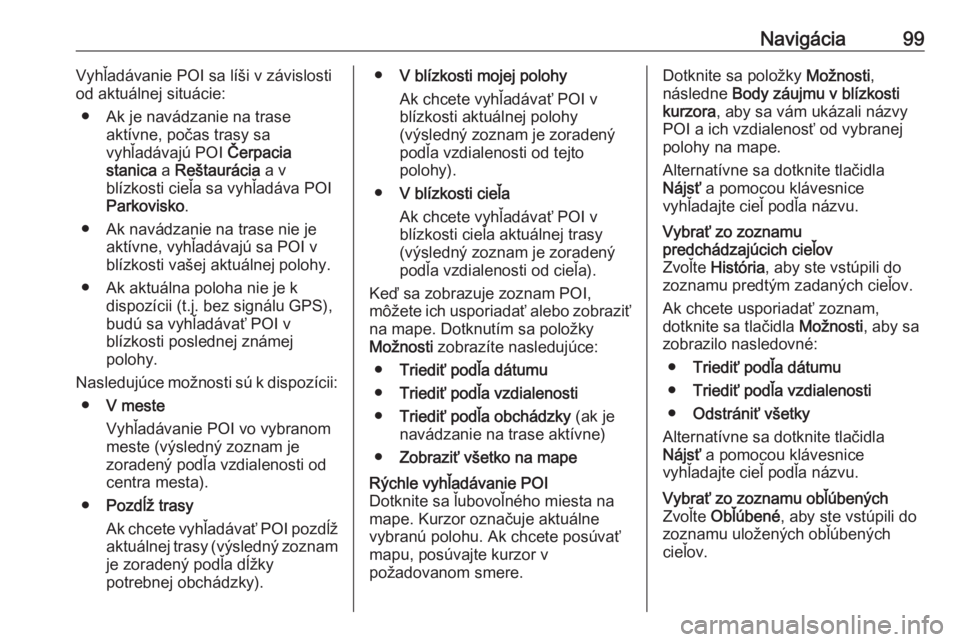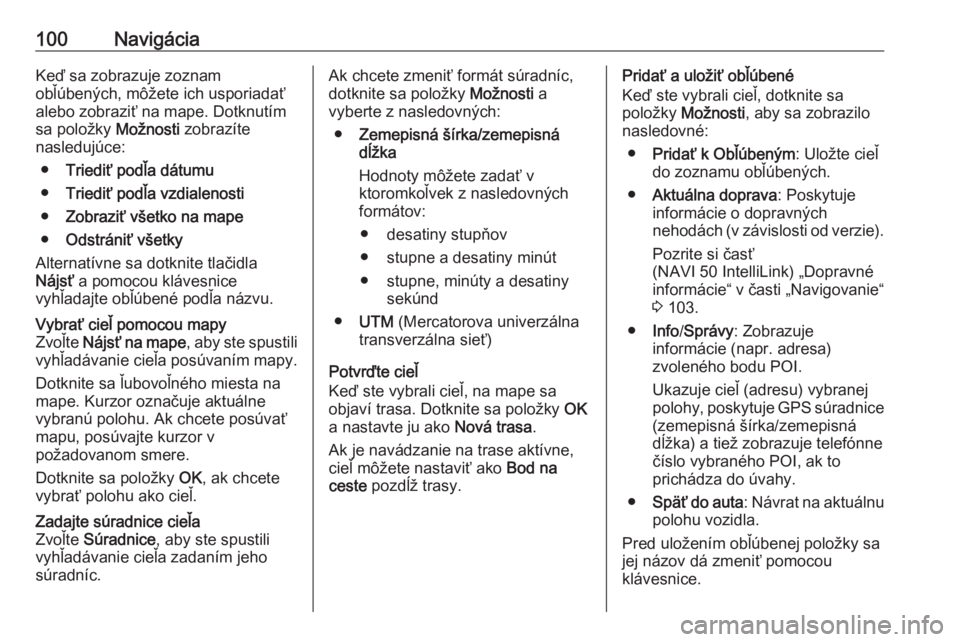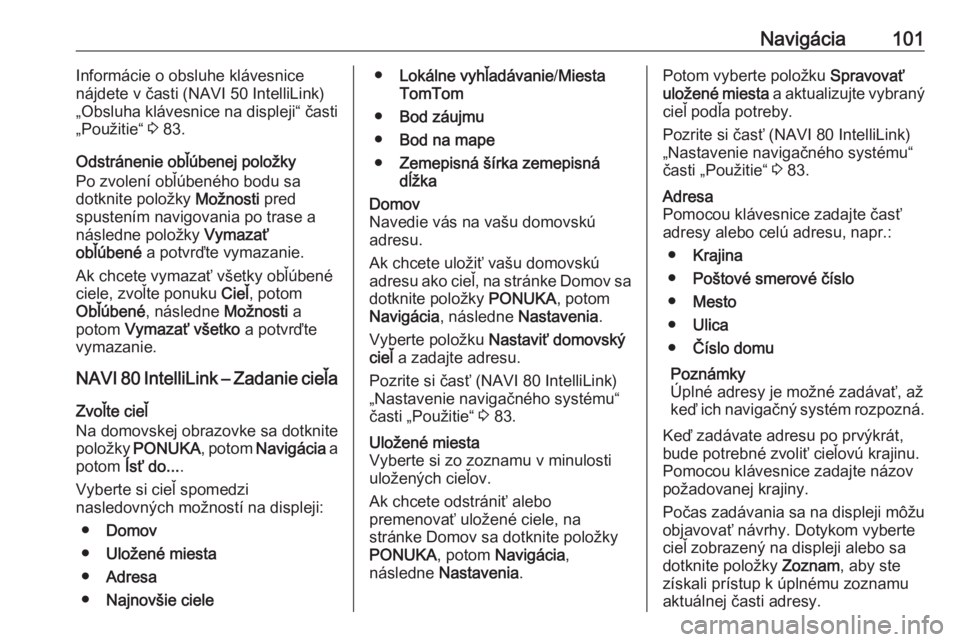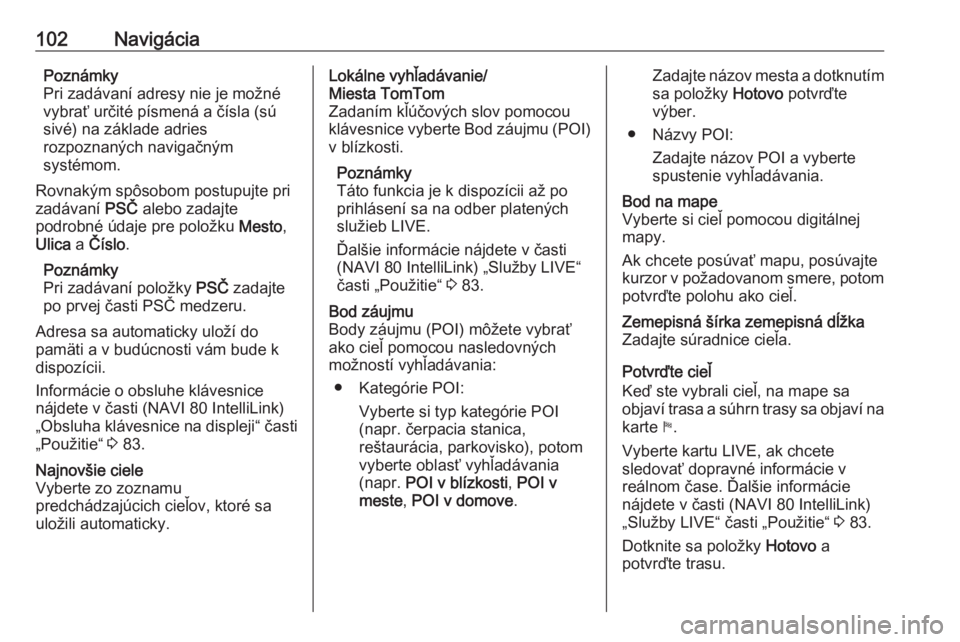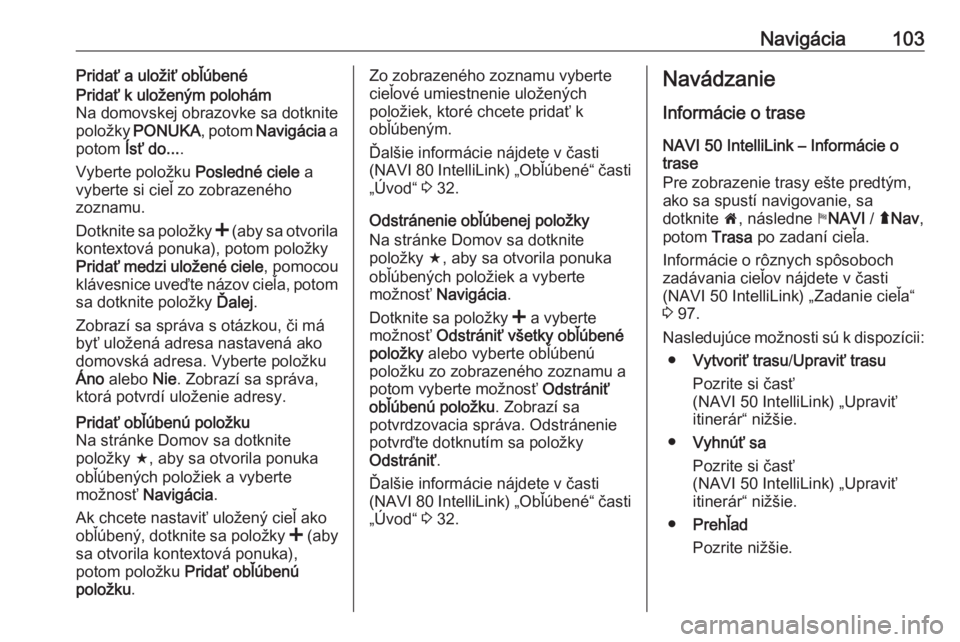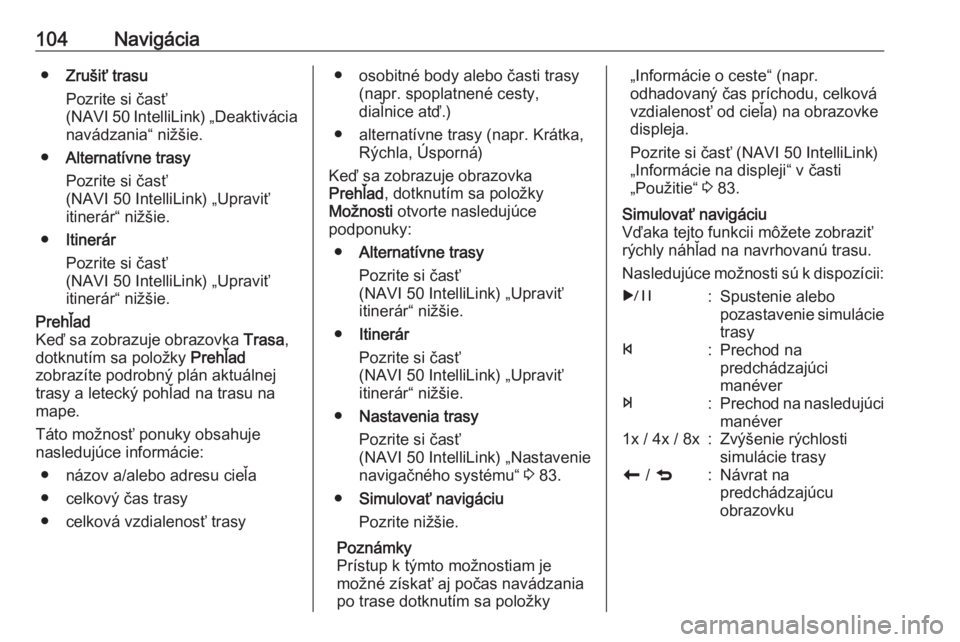Page 97 of 141
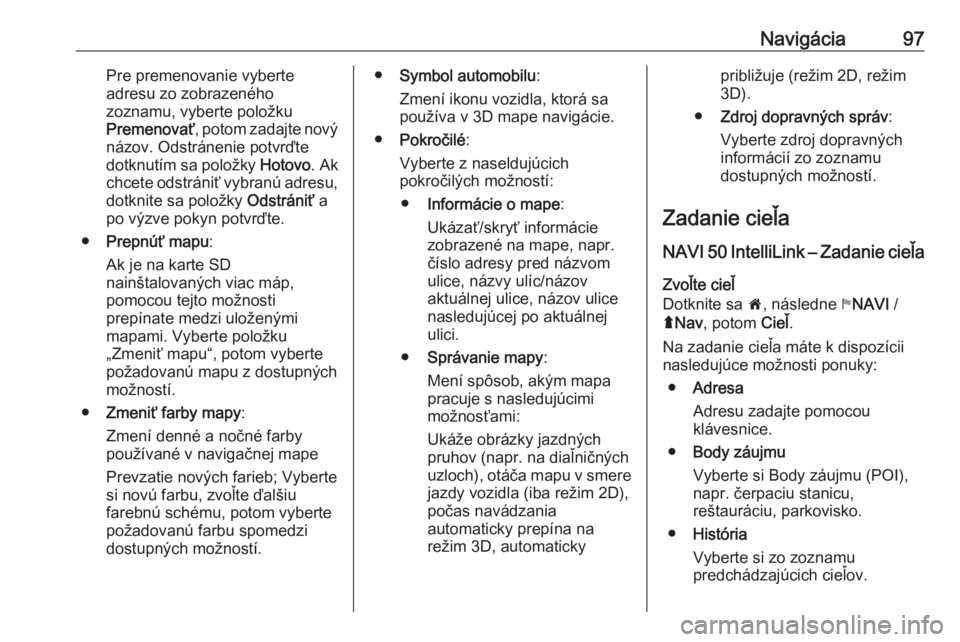
Navigácia97Pre premenovanie vyberte
adresu zo zobrazeného
zoznamu, vyberte položku
Premenovať , potom zadajte nový
názov. Odstránenie potvrďte
dotknutím sa položky Hotovo. Ak
chcete odstrániť vybranú adresu,
dotknite sa položky Odstrániť a
po výzve pokyn potvrďte.
● Prepnúť mapu :
Ak je na karte SD
nainštalovaných viac máp,
pomocou tejto možnosti
prepínate medzi uloženými
mapami. Vyberte položku
„Zmeniť mapu“, potom vyberte
požadovanú mapu z dostupných
možností.
● Zmeniť farby mapy :
Zmení denné a nočné farby
používané v navigačnej mape
Prevzatie nových farieb; Vyberte
si novú farbu, zvoľte ďalšiu
farebnú schému, potom vyberte
požadovanú farbu spomedzi
dostupných možností.● Symbol automobilu :
Zmení ikonu vozidla, ktorá sa
používa v 3D mape navigácie.
● Pokročilé :
Vyberte z naseldujúcich
pokročilých možností:
● Informácie o mape :
Ukázať/skryť informácie
zobrazené na mape, napr. číslo adresy pred názvom
ulice, názvy ulíc/názov
aktuálnej ulice, názov ulice nasledujúcej po aktuálnej
ulici.
● Správanie mapy :
Mení spôsob, akým mapa pracuje s nasledujúcimi
možnosťami:
Ukáže obrázky jazdných
pruhov (napr. na diaľničných
uzloch), otáča mapu v smere jazdy vozidla (iba režim 2D),
počas navádzania
automaticky prepína na
režim 3D, automatickypribližuje (režim 2D, režim
3D).
● Zdroj dopravných správ :
Vyberte zdroj dopravných informácií zo zoznamu
dostupných možností.
Zadanie cieľa NAVI 50 IntelliLink – Zadanie cieľaZvoľte cieľ
Dotknite sa 7, následne yNAVI /
ý Nav , potom Cieľ.
Na zadanie cieľa máte k dispozícii
nasledujúce možnosti ponuky:
● Adresa
Adresu zadajte pomocou
klávesnice.
● Body záujmu
Vyberte si Body záujmu (POI),
napr. čerpaciu stanicu,
reštauráciu, parkovisko.
● História
Vyberte si zo zoznamu predchádzajúcich cieľov.
Page 98 of 141
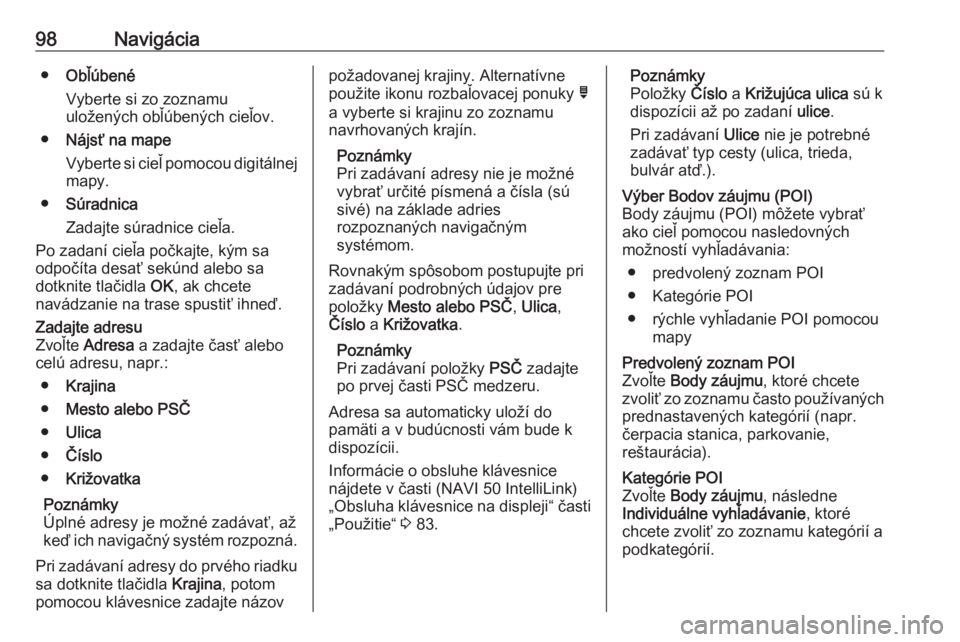
98Navigácia●Obľúbené
Vyberte si zo zoznamu
uložených obľúbených cieľov.
● Nájsť na mape
Vyberte si cieľ pomocou digitálnej
mapy.
● Súradnica
Zadajte súradnice cieľa.
Po zadaní cieľa počkajte, kým sa
odpočíta desať sekúnd alebo sa
dotknite tlačidla OK, ak chcete
navádzanie na trase spustiť ihneď.Zadajte adresu
Zvoľte Adresa a zadajte časť alebo
celú adresu, napr.:
● Krajina
● Mesto alebo PSČ
● Ulica
● Číslo
● Križovatka
Poznámky
Úplné adresy je možné zadávať, až
keď ich navigačný systém rozpozná.
Pri zadávaní adresy do prvého riadku
sa dotknite tlačidla Krajina, potom
pomocou klávesnice zadajte názovpožadovanej krajiny. Alternatívne
použite ikonu rozbaľovacej ponuky ó
a vyberte si krajinu zo zoznamu
navrhovaných krajín.
Poznámky
Pri zadávaní adresy nie je možné
vybrať určité písmená a čísla (sú
sivé) na základe adries
rozpoznaných navigačným
systémom.
Rovnakým spôsobom postupujte pri
zadávaní podrobných údajov pre položky Mesto alebo PSČ , Ulica ,
Číslo a Križovatka .
Poznámky
Pri zadávaní položky PSČ zadajte
po prvej časti PSČ medzeru.
Adresa sa automaticky uloží do
pamäti a v budúcnosti vám bude k
dispozícii.
Informácie o obsluhe klávesnice
nájdete v časti (NAVI 50 IntelliLink)
„Obsluha klávesnice na displeji“ časti „Použitie“ 3 83.Poznámky
Položky Číslo a Križujúca ulica sú k
dispozícii až po zadaní ulice.
Pri zadávaní Ulice nie je potrebné
zadávať typ cesty (ulica, trieda, bulvár atď.).Výber Bodov záujmu (POI)
Body záujmu (POI) môžete vybrať
ako cieľ pomocou nasledovných
možností vyhľadávania:
● predvolený zoznam POI
● Kategórie POI
● rýchle vyhľadanie POI pomocou mapyPredvolený zoznam POI
Zvoľte Body záujmu , ktoré chcete
zvoliť zo zoznamu často používaných
prednastavených kategórií (napr.
čerpacia stanica, parkovanie,
reštaurácia).Kategórie POI
Zvoľte Body záujmu , následne
Individuálne vyhľadávanie , ktoré
chcete zvoliť zo zoznamu kategórií a podkategórií.
Page 99 of 141
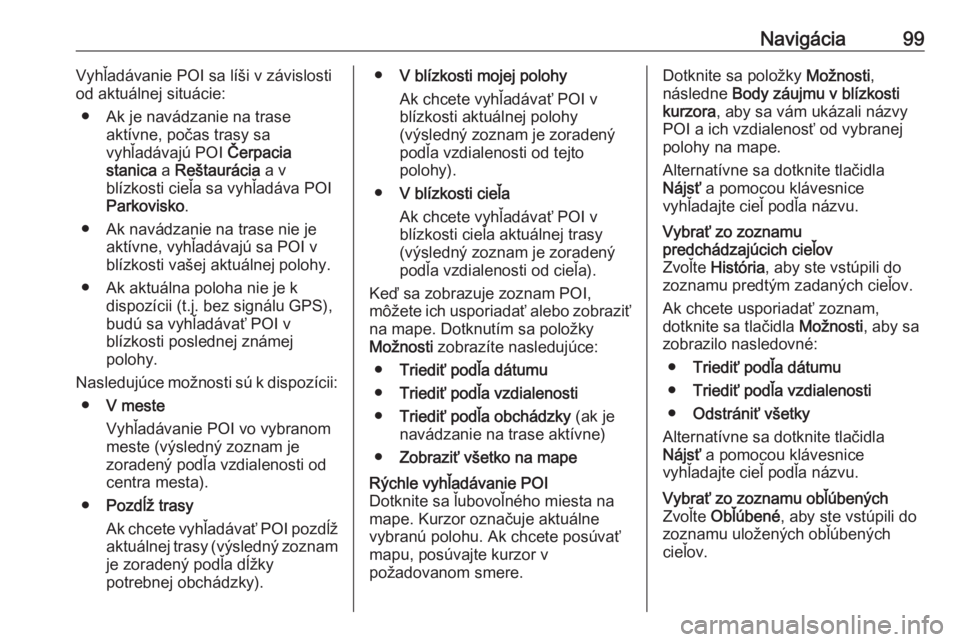
Navigácia99Vyhľadávanie POI sa líši v závislosti
od aktuálnej situácie:
● Ak je navádzanie na trase aktívne, počas trasy sa
vyhľadávajú POI Čerpacia
stanica a Reštaurácia a v
blízkosti cieľa sa vyhľadáva POI Parkovisko .
● Ak navádzanie na trase nie je aktívne, vyhľadávajú sa POI v
blízkosti vašej aktuálnej polohy.
● Ak aktuálna poloha nie je k dispozícii (t.j. bez signálu GPS),budú sa vyhľadávať POI v
blízkosti poslednej známej
polohy.
Nasledujúce možnosti sú k dispozícii: ● V meste
Vyhľadávanie POI vo vybranom
meste (výsledný zoznam je
zoradený podľa vzdialenosti od centra mesta).
● Pozdĺž trasy
Ak chcete vyhľadávať POI pozdĺž aktuálnej trasy (výsledný zoznam
je zoradený podľa dĺžky
potrebnej obchádzky).● V blízkosti mojej polohy
Ak chcete vyhľadávať POI v
blízkosti aktuálnej polohy
(výsledný zoznam je zoradený
podľa vzdialenosti od tejto
polohy).
● V blízkosti cieľa
Ak chcete vyhľadávať POI v blízkosti cieľa aktuálnej trasy
(výsledný zoznam je zoradený
podľa vzdialenosti od cieľa).
Keď sa zobrazuje zoznam POI,
môžete ich usporiadať alebo zobraziť
na mape. Dotknutím sa položky
Možnosti zobrazíte nasledujúce:
● Triediť podľa dátumu
● Triediť podľa vzdialenosti
● Triediť podľa obchádzky (ak je
navádzanie na trase aktívne)
● Zobraziť všetko na mapeRýchle vyhľadávanie POI
Dotknite sa ľubovoľného miesta na
mape. Kurzor označuje aktuálne
vybranú polohu. Ak chcete posúvať
mapu, posúvajte kurzor v
požadovanom smere.Dotknite sa položky Možnosti,
následne Body záujmu v blízkosti
kurzora , aby sa vám ukázali názvy
POI a ich vzdialenosť od vybranej
polohy na mape.
Alternatívne sa dotknite tlačidla
Nájsť a pomocou klávesnice
vyhľadajte cieľ podľa názvu.Vybrať zo zoznamu
predchádzajúcich cieľov
Zvoľte História , aby ste vstúpili do
zoznamu predtým zadaných cieľov.
Ak chcete usporiadať zoznam,
dotknite sa tlačidla Možnosti, aby sa
zobrazilo nasledovné:
● Triediť podľa dátumu
● Triediť podľa vzdialenosti
● Odstrániť všetky
Alternatívne sa dotknite tlačidla
Nájsť a pomocou klávesnice
vyhľadajte cieľ podľa názvu.Vybrať zo zoznamu obľúbených
Zvoľte Obľúbené , aby ste vstúpili do
zoznamu uložených obľúbených cieľov.
Page 100 of 141
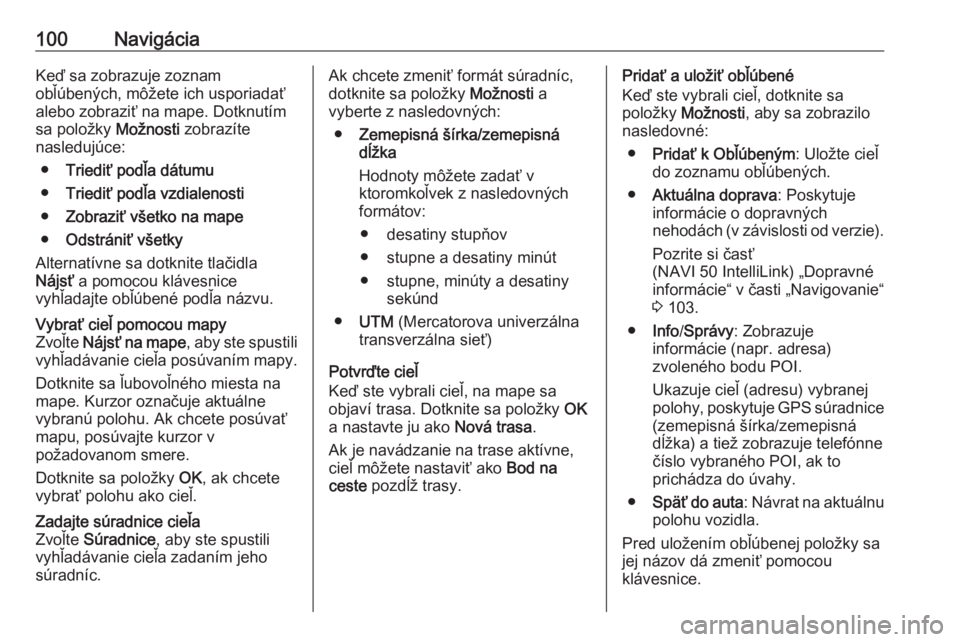
100NavigáciaKeď sa zobrazuje zoznam
obľúbených, môžete ich usporiadať
alebo zobraziť na mape. Dotknutím
sa položky Možnosti zobrazíte
nasledujúce:
● Triediť podľa dátumu
● Triediť podľa vzdialenosti
● Zobraziť všetko na mape
● Odstrániť všetky
Alternatívne sa dotknite tlačidla
Nájsť a pomocou klávesnice
vyhľadajte obľúbené podľa názvu.Vybrať cieľ pomocou mapy
Zvoľte Nájsť na mape , aby ste spustili
vyhľadávanie cieľa posúvaním mapy.
Dotknite sa ľubovoľného miesta na
mape. Kurzor označuje aktuálne
vybranú polohu. Ak chcete posúvať
mapu, posúvajte kurzor v
požadovanom smere.
Dotknite sa položky OK, ak chcete
vybrať polohu ako cieľ.Zadajte súradnice cieľa
Zvoľte Súradnice , aby ste spustili
vyhľadávanie cieľa zadaním jeho súradníc.Ak chcete zmeniť formát súradníc,
dotknite sa položky Možnosti a
vyberte z nasledovných:
● Zemepisná šírka/zemepisná
dĺžka
Hodnoty môžete zadať v
ktoromkoľvek z nasledovných
formátov:
● desatiny stupňov
● stupne a desatiny minút
● stupne, minúty a desatiny sekúnd
● UTM (Mercatorova univerzálna
transverzálna sieť)
Potvrďte cieľ
Keď ste vybrali cieľ, na mape sa
objaví trasa. Dotknite sa položky OK
a nastavte ju ako Nová trasa.
Ak je navádzanie na trase aktívne,
cieľ môžete nastaviť ako Bod na
ceste pozdĺž trasy.Pridať a uložiť obľúbené
Keď ste vybrali cieľ, dotknite sa
položky Možnosti , aby sa zobrazilo
nasledovné:
● Pridať k Obľúbeným : Uložte cieľ
do zoznamu obľúbených.
● Aktuálna doprava : Poskytuje
informácie o dopravných
nehodách (v závislosti od verzie).
Pozrite si časť
(NAVI 50 IntelliLink) „Dopravné
informácie“ v časti „Navigovanie“
3 103.
● Info /Správy : Zobrazuje
informácie (napr. adresa)
zvoleného bodu POI.
Ukazuje cieľ (adresu) vybranej
polohy, poskytuje GPS súradnice
(zemepisná šírka/zemepisná
dĺžka) a tiež zobrazuje telefónne
číslo vybraného POI, ak to
prichádza do úvahy.
● Späť do auta : Návrat na aktuálnu
polohu vozidla.
Pred uložením obľúbenej položky sa
jej názov dá zmeniť pomocou
klávesnice.
Page 101 of 141
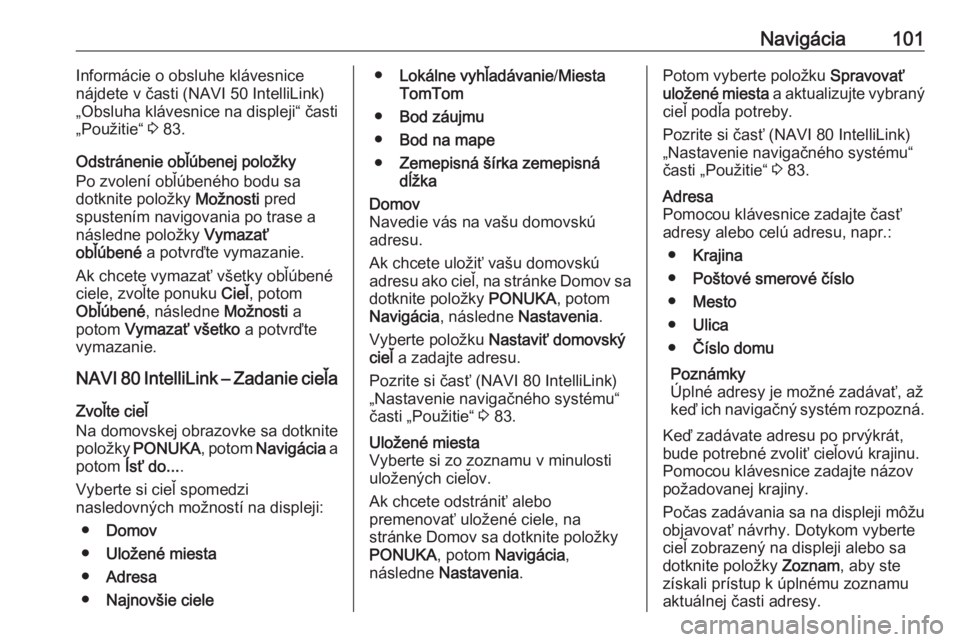
Navigácia101Informácie o obsluhe klávesnice
nájdete v časti (NAVI 50 IntelliLink)
„Obsluha klávesnice na displeji“ časti
„Použitie“ 3 83.
Odstránenie obľúbenej položky
Po zvolení obľúbeného bodu sa
dotknite položky Možnosti pred
spustením navigovania po trase a
následne položky Vymazať
obľúbené a potvrďte vymazanie.
Ak chcete vymazať všetky obľúbené
ciele, zvoľte ponuku Cieľ, potom
Obľúbené , následne Možnosti a
potom Vymazať všetko a potvrďte
vymazanie.
NAVI 80 IntelliLink – Zadanie cieľa
Zvoľte cieľ
Na domovskej obrazovke sa dotknite
položky PONUKA , potom Navigácia a
potom Ísť do... .
Vyberte si cieľ spomedzi
nasledovných možností na displeji:
● Domov
● Uložené miesta
● Adresa
● Najnovšie ciele●Lokálne vyhľadávanie /Miesta
TomTom
● Bod záujmu
● Bod na mape
● Zemepisná šírka zemepisná
dĺžkaDomov
Navedie vás na vašu domovskú
adresu.
Ak chcete uložiť vašu domovskú
adresu ako cieľ, na stránke Domov sa dotknite položky PONUKA, potom
Navigácia , následne Nastavenia .
Vyberte položku Nastaviť domovský
cieľ a zadajte adresu.
Pozrite si časť (NAVI 80 IntelliLink) „Nastavenie navigačného systému“
časti „Použitie“ 3 83.Uložené miesta
Vyberte si zo zoznamu v minulosti
uložených cieľov.
Ak chcete odstrániť alebo
premenovať uložené ciele, na
stránke Domov sa dotknite položky
PONUKA , potom Navigácia ,
následne Nastavenia .Potom vyberte položku Spravovať
uložené miesta a aktualizujte vybraný
cieľ podľa potreby.
Pozrite si časť (NAVI 80 IntelliLink)
„Nastavenie navigačného systému“
časti „Použitie“ 3 83.Adresa
Pomocou klávesnice zadajte časť
adresy alebo celú adresu, napr.:
● Krajina
● Poštové smerové číslo
● Mesto
● Ulica
● Číslo domu
Poznámky
Úplné adresy je možné zadávať, až keď ich navigačný systém rozpozná.
Keď zadávate adresu po prvýkrát,
bude potrebné zvoliť cieľovú krajinu.
Pomocou klávesnice zadajte názov
požadovanej krajiny.
Počas zadávania sa na displeji môžu
objavovať návrhy. Dotykom vyberte
cieľ zobrazený na displeji alebo sa
dotknite položky Zoznam, aby ste
získali prístup k úplnému zoznamu
aktuálnej časti adresy.
Page 102 of 141
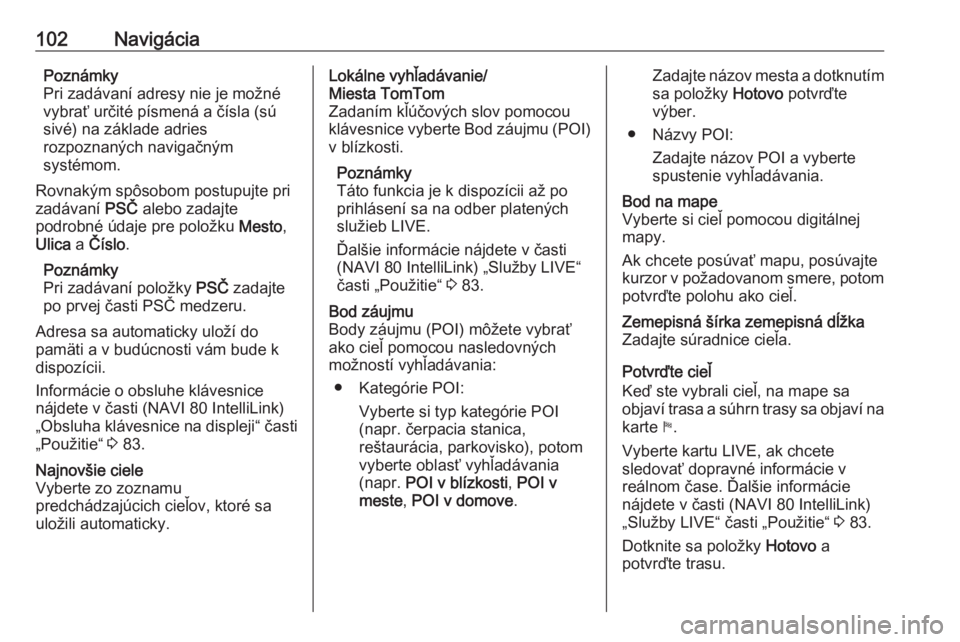
102NavigáciaPoznámky
Pri zadávaní adresy nie je možné
vybrať určité písmená a čísla (sú
sivé) na základe adries
rozpoznaných navigačným
systémom.
Rovnakým spôsobom postupujte pri
zadávaní PSČ alebo zadajte
podrobné údaje pre položku Mesto,
Ulica a Číslo .
Poznámky
Pri zadávaní položky PSČ zadajte
po prvej časti PSČ medzeru.
Adresa sa automaticky uloží do
pamäti a v budúcnosti vám bude k
dispozícii.
Informácie o obsluhe klávesnice
nájdete v časti (NAVI 80 IntelliLink)
„Obsluha klávesnice na displeji“ časti „Použitie“ 3 83.Najnovšie ciele
Vyberte zo zoznamu
predchádzajúcich cieľov, ktoré sa
uložili automaticky.Lokálne vyhľadávanie/
Miesta TomTom
Zadaním kľúčových slov pomocou
klávesnice vyberte Bod záujmu (POI)
v blízkosti.
Poznámky
Táto funkcia je k dispozícii až po
prihlásení sa na odber platených
služieb LIVE.
Ďalšie informácie nájdete v časti (NAVI 80 IntelliLink) „Služby LIVE“
časti „Použitie“ 3 83.Bod záujmu
Body záujmu (POI) môžete vybrať ako cieľ pomocou nasledovných
možností vyhľadávania:
● Kategórie POI: Vyberte si typ kategórie POI
(napr. čerpacia stanica,
reštaurácia, parkovisko), potom
vyberte oblasť vyhľadávania
(napr. POI v blízkosti , POI v
meste , POI v domove .Zadajte názov mesta a dotknutím
sa položky Hotovo potvrďte
výber.
● Názvy POI: Zadajte názov POI a vyberte
spustenie vyhľadávania.Bod na mape
Vyberte si cieľ pomocou digitálnej
mapy.
Ak chcete posúvať mapu, posúvajte
kurzor v požadovanom smere, potom potvrďte polohu ako cieľ.Zemepisná šírka zemepisná dĺžka
Zadajte súradnice cieľa.
Potvrďte cieľ
Keď ste vybrali cieľ, na mape sa
objaví trasa a súhrn trasy sa objaví na
karte y.
Vyberte kartu LIVE, ak chcete
sledovať dopravné informácie v
reálnom čase. Ďalšie informácie
nájdete v časti (NAVI 80 IntelliLink)
„Služby LIVE“ časti „Použitie“ 3 83.
Dotknite sa položky Hotovo a
potvrďte trasu.
Page 103 of 141
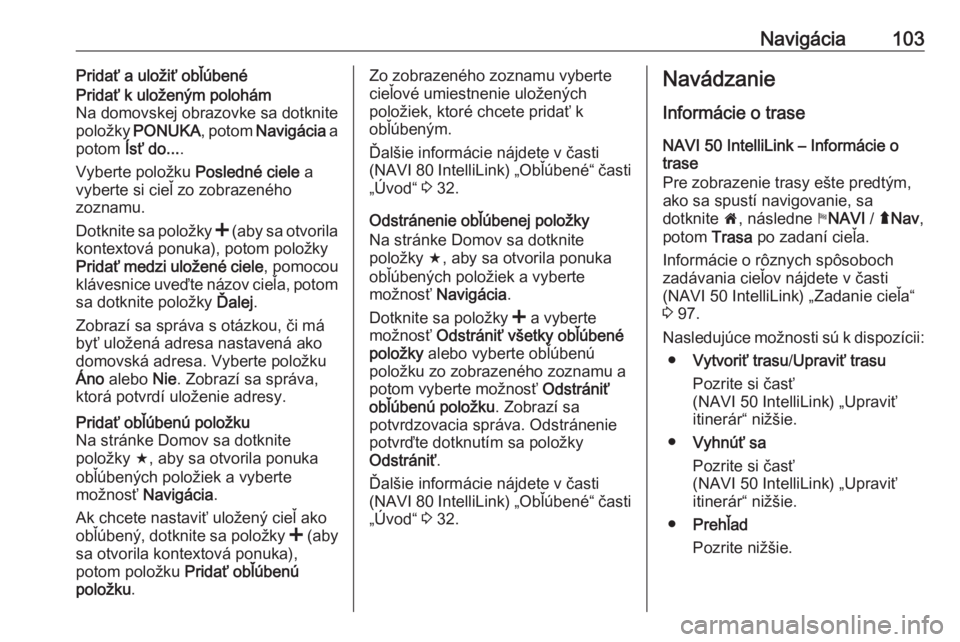
Navigácia103Pridať a uložiť obľúbenéPridať k uloženým polohám
Na domovskej obrazovke sa dotknite
položky PONUKA , potom Navigácia a
potom Ísť do... .
Vyberte položku Posledné ciele a
vyberte si cieľ zo zobrazeného
zoznamu.
Dotknite sa položky < (aby sa otvorila
kontextová ponuka), potom položky Pridať medzi uložené ciele , pomocou
klávesnice uveďte názov cieľa, potom
sa dotknite položky Ďalej.
Zobrazí sa správa s otázkou, či má
byť uložená adresa nastavená ako
domovská adresa. Vyberte položku
Áno alebo Nie. Zobrazí sa správa,
ktorá potvrdí uloženie adresy.Pridať obľúbenú položku
Na stránke Domov sa dotknite
položky f, aby sa otvorila ponuka
obľúbených položiek a vyberte
možnosť Navigácia .
Ak chcete nastaviť uložený cieľ ako
obľúbený, dotknite sa položky < (aby
sa otvorila kontextová ponuka),
potom položku Pridať obľúbenú
položku .Zo zobrazeného zoznamu vyberte
cieľové umiestnenie uložených
položiek, ktoré chcete pridať k
obľúbeným.
Ďalšie informácie nájdete v časti
(NAVI 80 IntelliLink) „Obľúbené“ časti „Úvod“ 3 32.
Odstránenie obľúbenej položky
Na stránke Domov sa dotknite
položky f, aby sa otvorila ponuka
obľúbených položiek a vyberte
možnosť Navigácia .
Dotknite sa položky < a vyberte
možnosť Odstrániť všetky obľúbené
položky alebo vyberte obľúbenú
položku zo zobrazeného zoznamu a
potom vyberte možnosť Odstrániť
obľúbenú položku . Zobrazí sa
potvrdzovacia správa. Odstránenie potvrďte dotknutím sa položky
Odstrániť .
Ďalšie informácie nájdete v časti (NAVI 80 IntelliLink) „Obľúbené“ časti
„Úvod“ 3 32.Navádzanie
Informácie o trase NAVI 50 IntelliLink – Informácie o
trase
Pre zobrazenie trasy ešte predtým,
ako sa spustí navigovanie, sa
dotknite 7, následne yNAVI / ýNav ,
potom Trasa po zadaní cieľa.
Informácie o rôznych spôsoboch
zadávania cieľov nájdete v časti
(NAVI 50 IntelliLink) „Zadanie cieľa“
3 97.
Nasledujúce možnosti sú k dispozícii: ● Vytvoriť trasu /Upraviť trasu
Pozrite si časť
(NAVI 50 IntelliLink) „Upraviť
itinerár“ nižšie.
● Vyhnúť sa
Pozrite si časť
(NAVI 50 IntelliLink) „Upraviť
itinerár“ nižšie.
● Prehľad
Pozrite nižšie.
Page 104 of 141
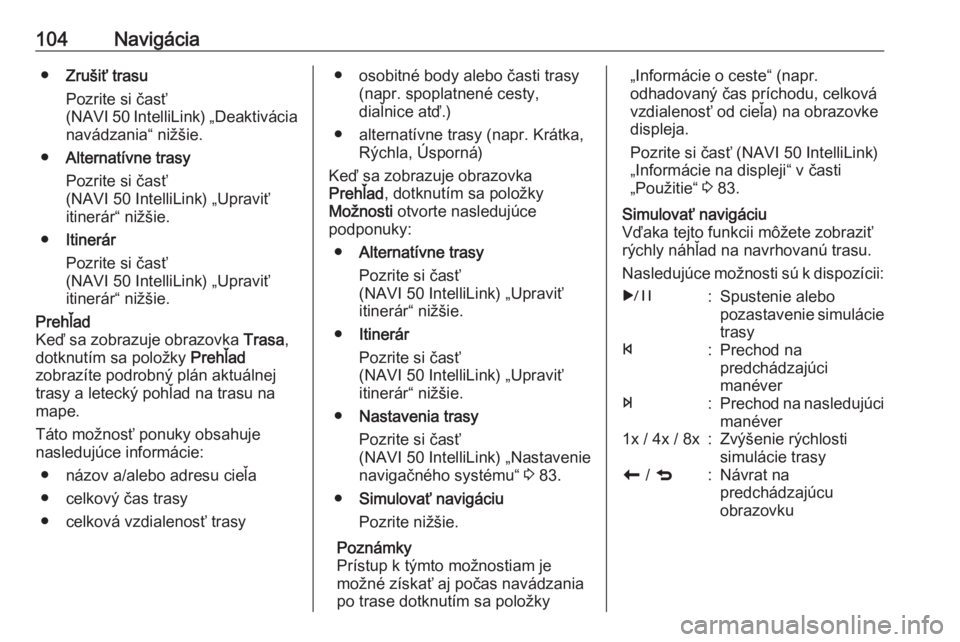
104Navigácia●Zrušiť trasu
Pozrite si časť
( NAVI 50 IntelliLink) „Deaktivácia
navádzania“ nižšie.
● Alternatívne trasy
Pozrite si časť
(NAVI 50 IntelliLink) „Upraviť
itinerár“ nižšie.
● Itinerár
Pozrite si časť
(NAVI 50 IntelliLink) „Upraviť
itinerár“ nižšie.Prehľad
Keď sa zobrazuje obrazovka Trasa,
dotknutím sa položky Prehľad
zobrazíte podrobný plán aktuálnej trasy a letecký pohľad na trasu na
mape.
Táto možnosť ponuky obsahuje
nasledujúce informácie:
● názov a/alebo adresu cieľa
● celkový čas trasy
● celková vzdialenosť trasy● osobitné body alebo časti trasy (napr. spoplatnené cesty,
diaľnice atď.)
● alternatívne trasy (napr. Krátka, Rýchla, Úsporná)
Keď sa zobrazuje obrazovka
Prehľad , dotknutím sa položky
Možnosti otvorte nasledujúce
podponuky:
● Alternatívne trasy
Pozrite si časť
(NAVI 50 IntelliLink) „Upraviť
itinerár“ nižšie.
● Itinerár
Pozrite si časť
(NAVI 50 IntelliLink) „Upraviť
itinerár“ nižšie.
● Nastavenia trasy
Pozrite si časť
(NAVI 50 IntelliLink) „Nastavenie navigačného systému“ 3 83.
● Simulovať navigáciu
Pozrite nižšie.
Poznámky
Prístup k týmto možnostiam je
možné získať aj počas navádzania
po trase dotknutím sa položky„Informácie o ceste“ (napr.
odhadovaný čas príchodu, celková
vzdialenosť od cieľa) na obrazovke
displeja.
Pozrite si časť (NAVI 50 IntelliLink)
„Informácie na displeji“ v časti
„Použitie“ 3 83.Simulovať navigáciu
Vďaka tejto funkcii môžete zobraziť
rýchly náhľad na navrhovanú trasu.
Nasledujúce možnosti sú k dispozícii:r:Spustenie alebo
pozastavenie simulácie
trasyf:Prechod na
predchádzajúci
manévere:Prechod na nasledujúci manéver1x / 4x / 8x:Zvýšenie rýchlosti
simulácie trasyr / q:Návrat na
predchádzajúcu
obrazovku
 1
1 2
2 3
3 4
4 5
5 6
6 7
7 8
8 9
9 10
10 11
11 12
12 13
13 14
14 15
15 16
16 17
17 18
18 19
19 20
20 21
21 22
22 23
23 24
24 25
25 26
26 27
27 28
28 29
29 30
30 31
31 32
32 33
33 34
34 35
35 36
36 37
37 38
38 39
39 40
40 41
41 42
42 43
43 44
44 45
45 46
46 47
47 48
48 49
49 50
50 51
51 52
52 53
53 54
54 55
55 56
56 57
57 58
58 59
59 60
60 61
61 62
62 63
63 64
64 65
65 66
66 67
67 68
68 69
69 70
70 71
71 72
72 73
73 74
74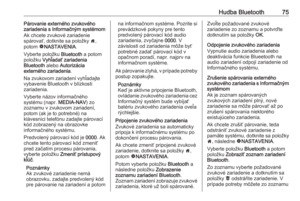 75
75 76
76 77
77 78
78 79
79 80
80 81
81 82
82 83
83 84
84 85
85 86
86 87
87 88
88 89
89 90
90 91
91 92
92 93
93 94
94 95
95 96
96 97
97 98
98 99
99 100
100 101
101 102
102 103
103 104
104 105
105 106
106 107
107 108
108 109
109 110
110 111
111 112
112 113
113 114
114 115
115 116
116 117
117 118
118 119
119 120
120 121
121 122
122 123
123 124
124 125
125 126
126 127
127 128
128 129
129 130
130 131
131 132
132 133
133 134
134 135
135 136
136 137
137 138
138 139
139 140
140